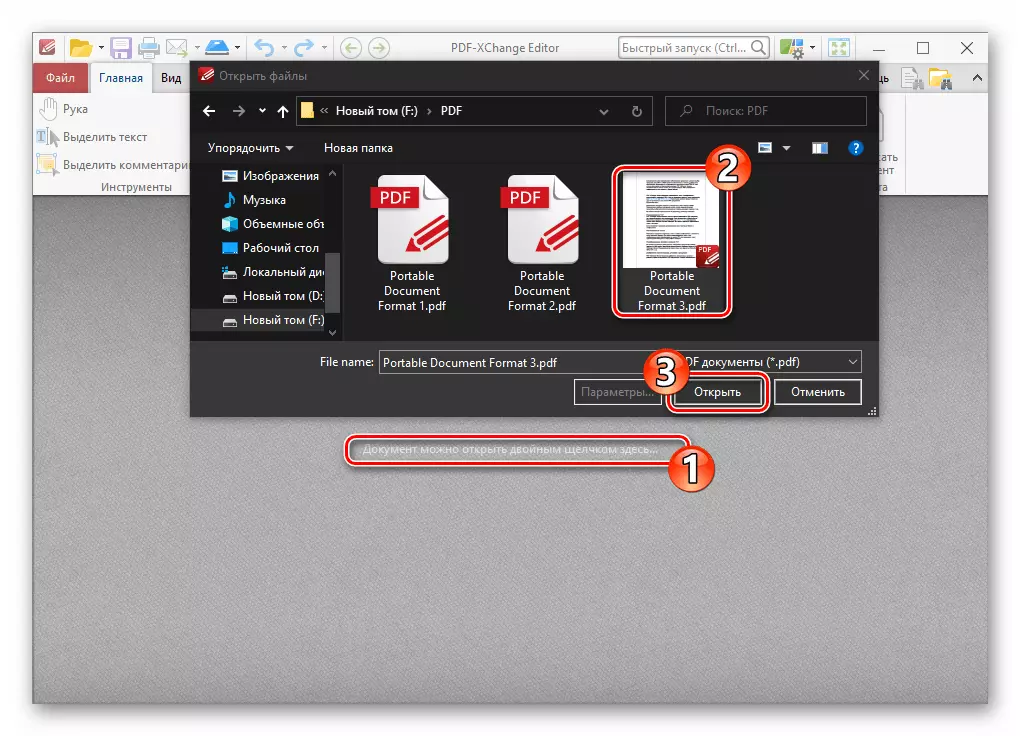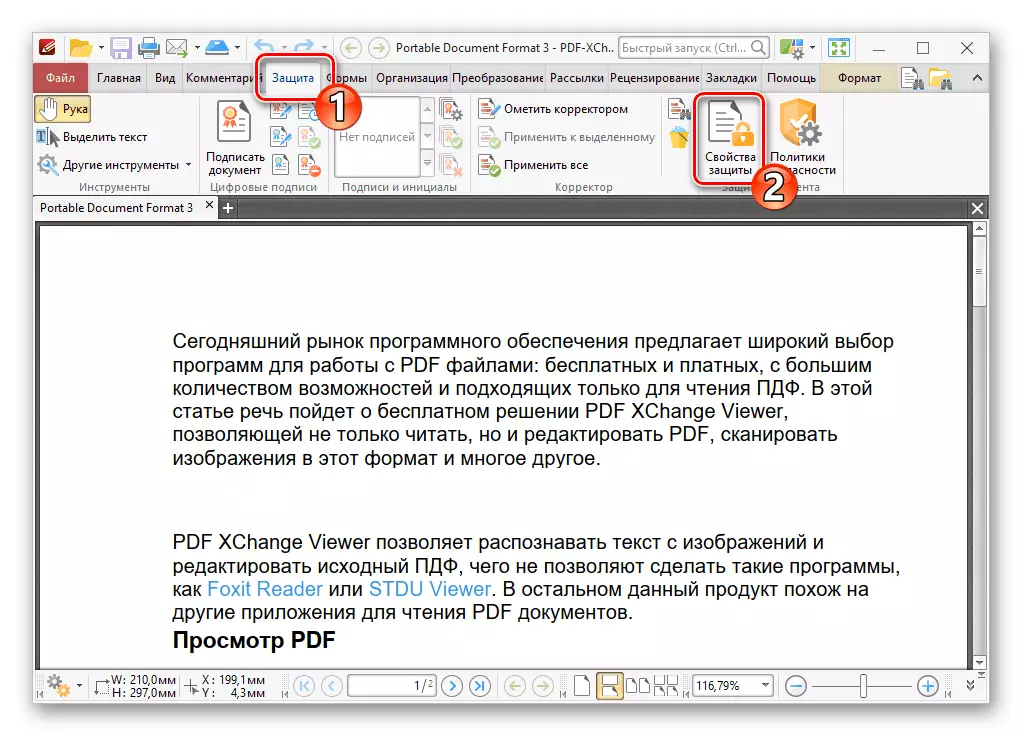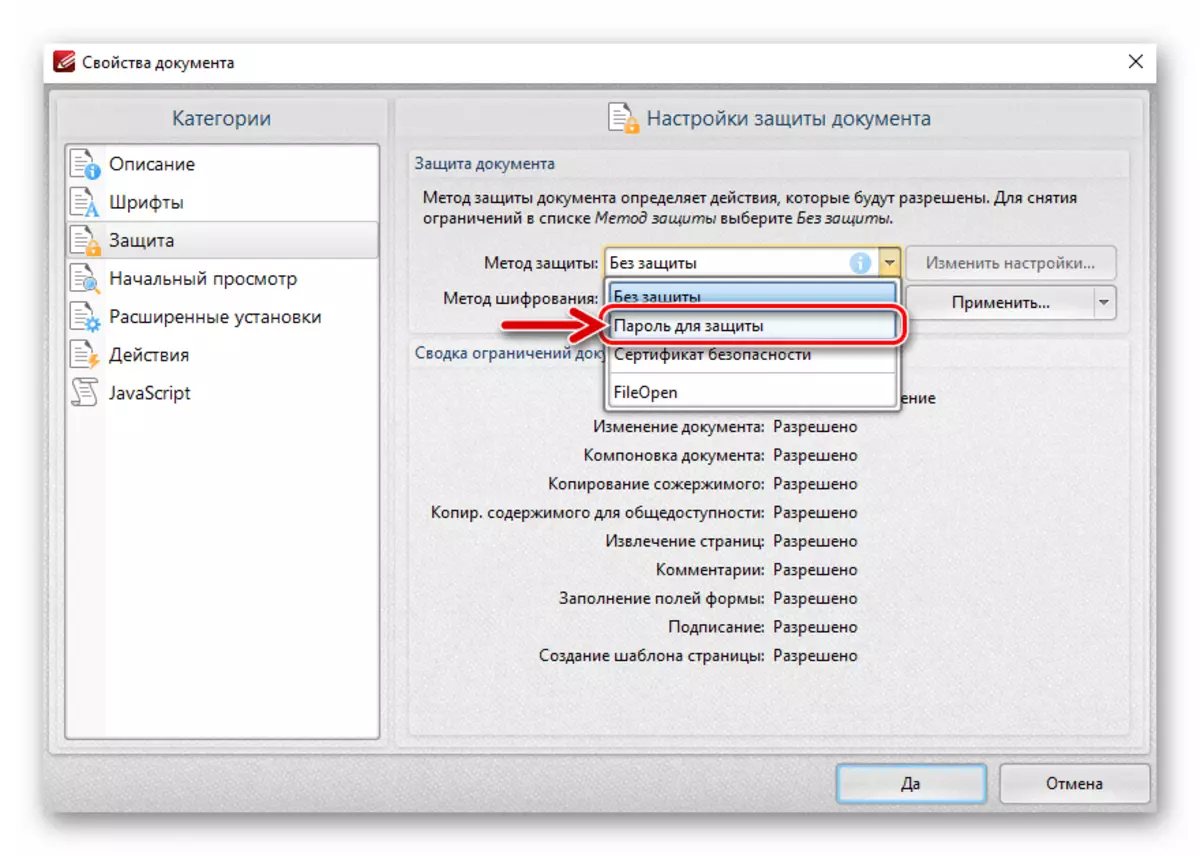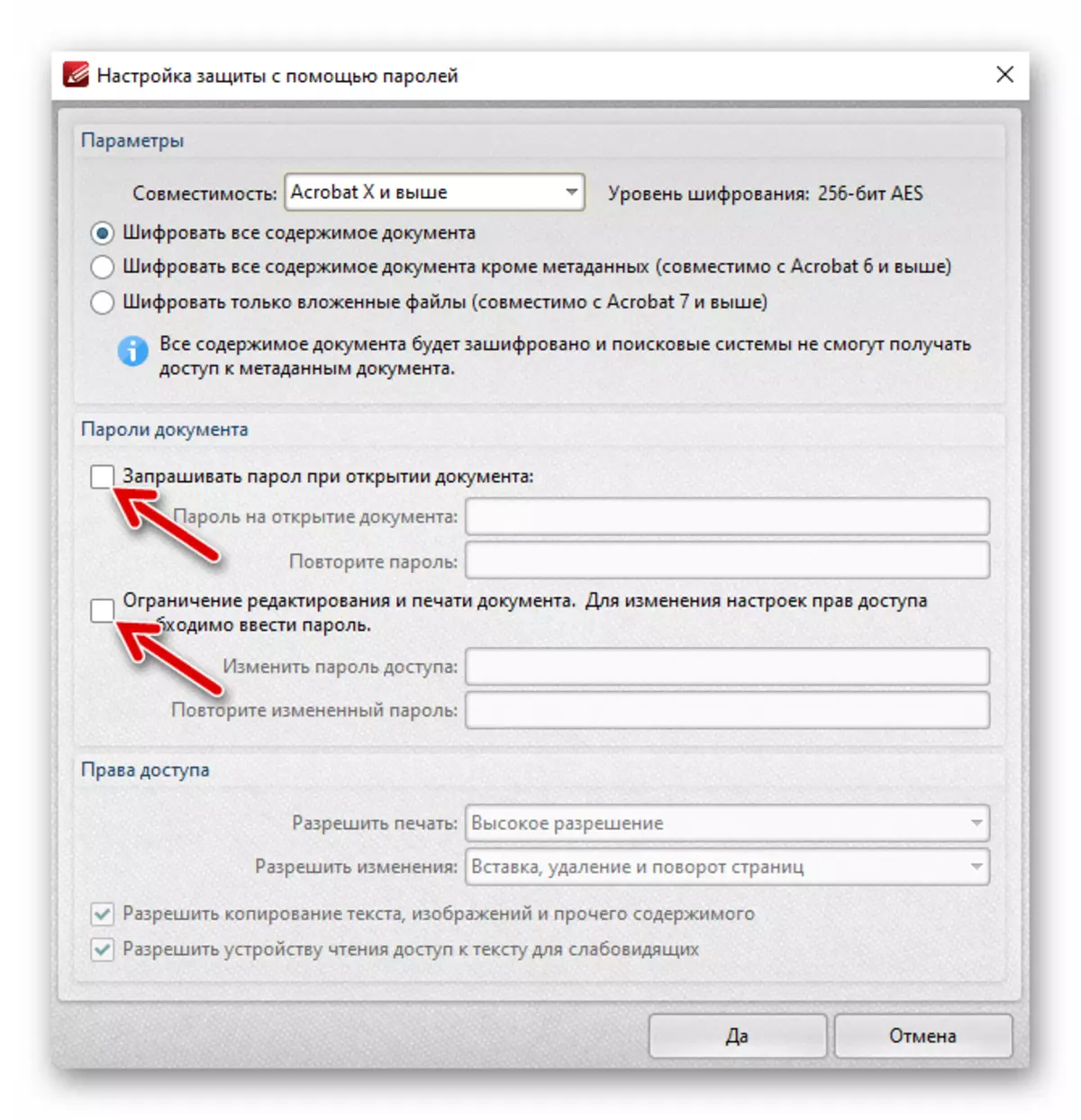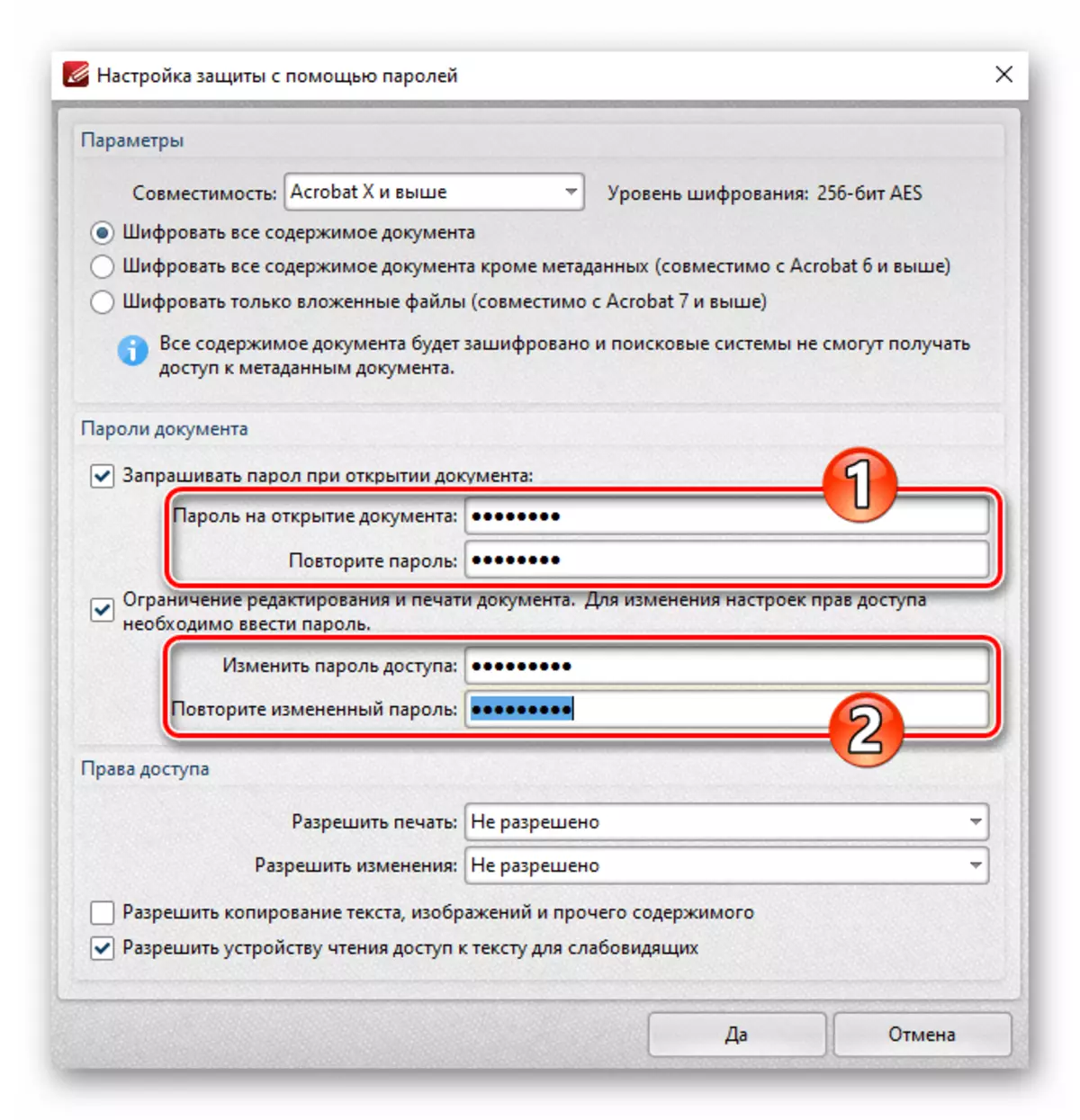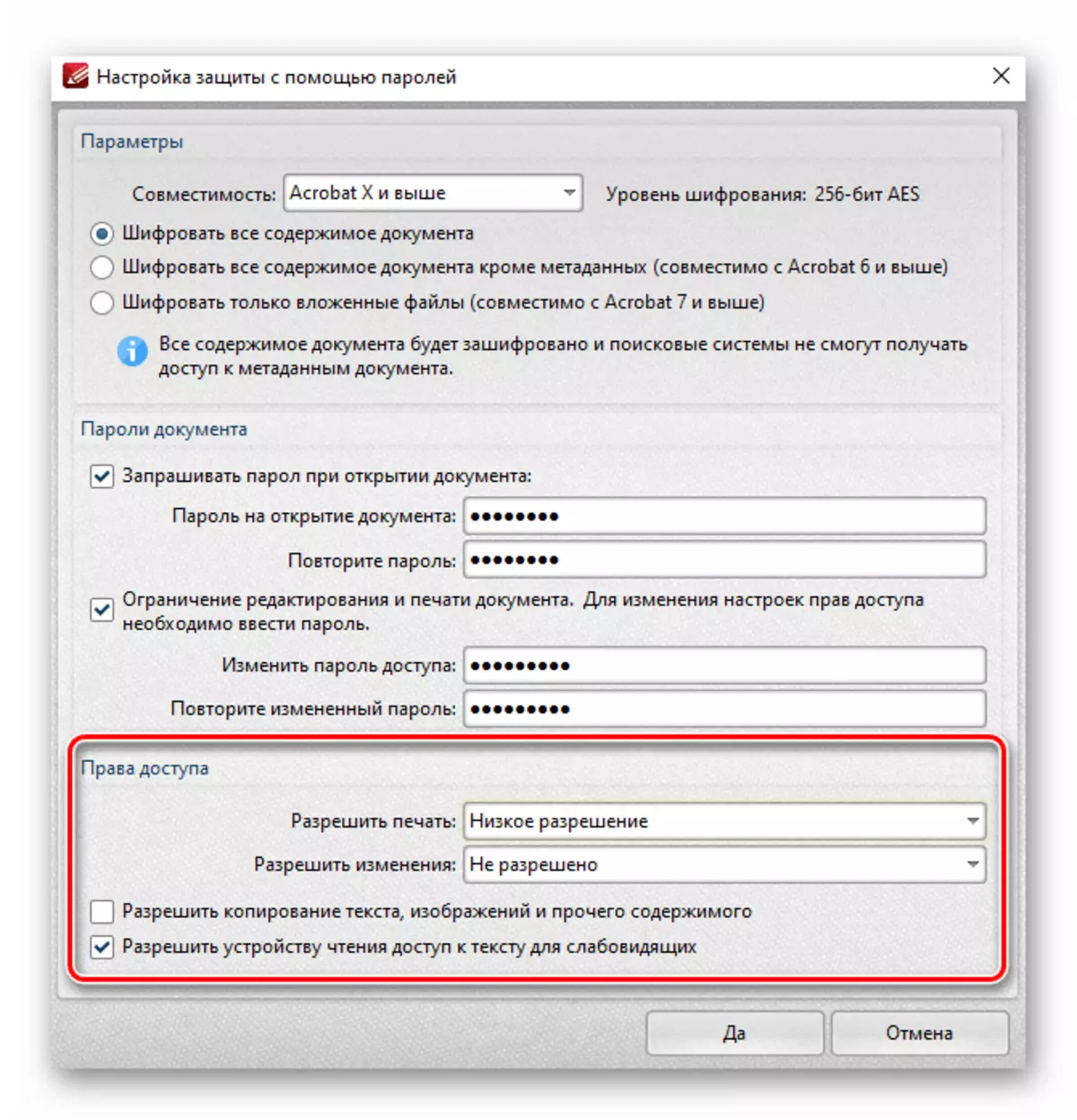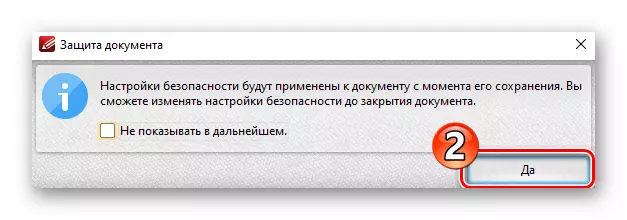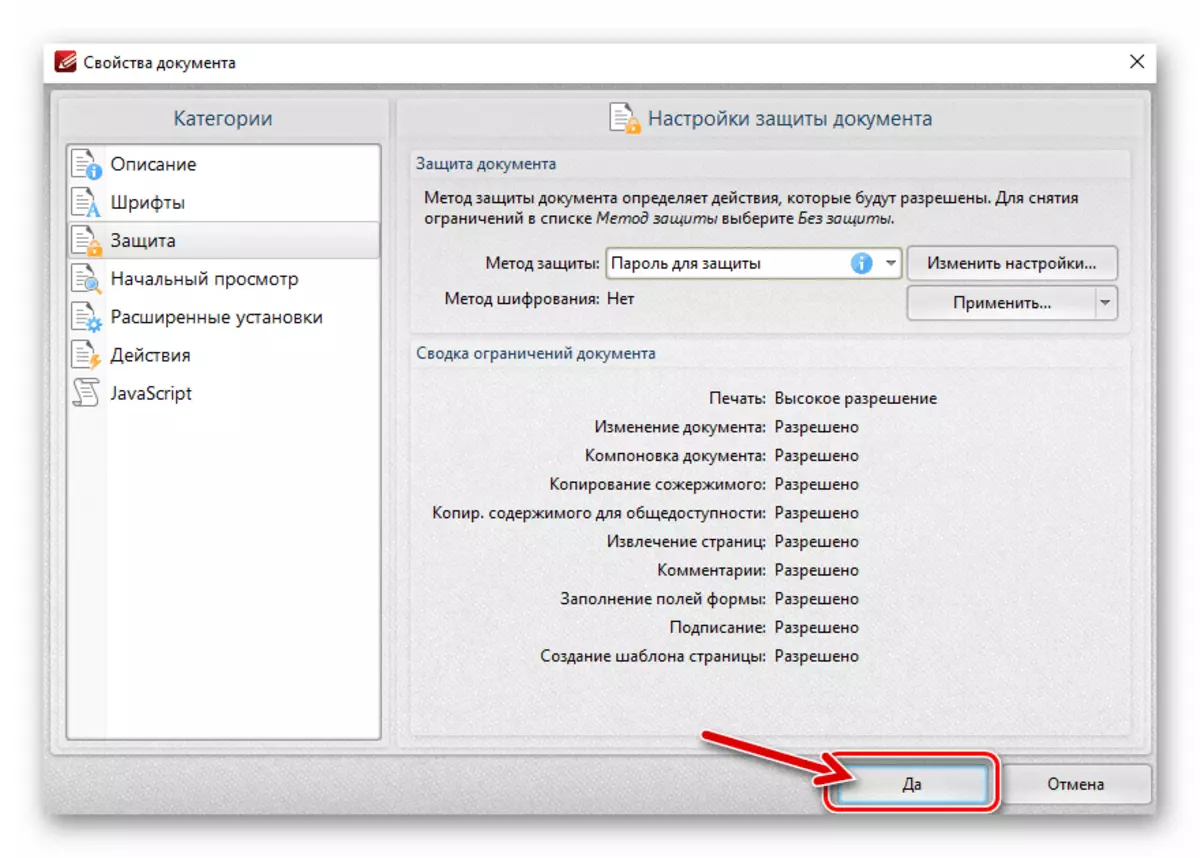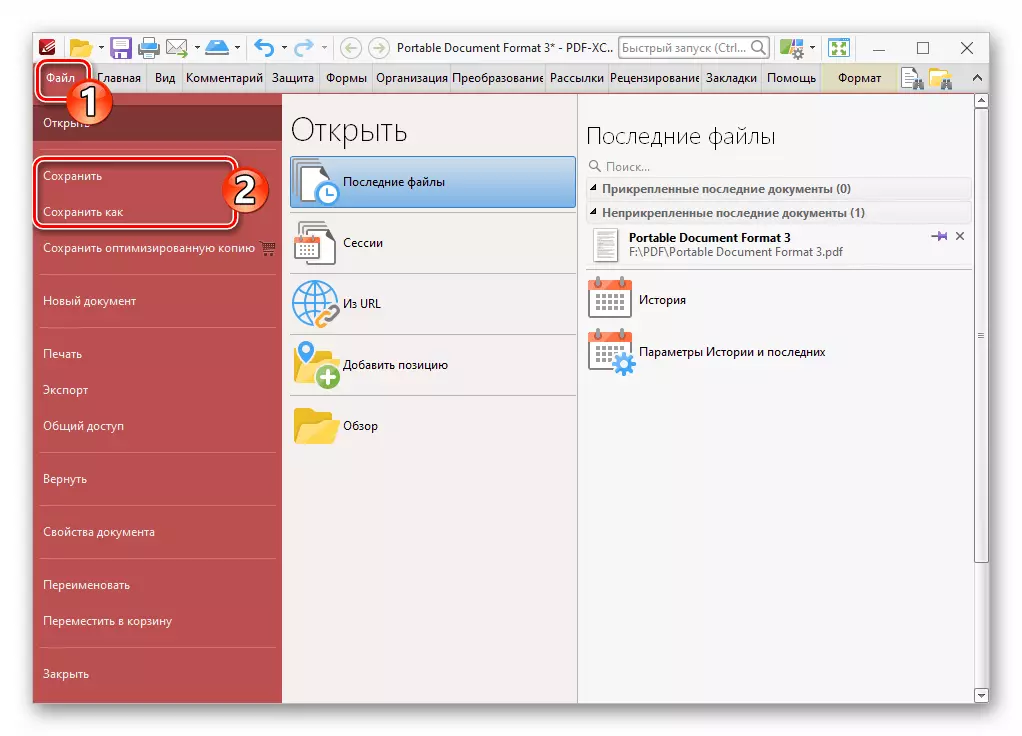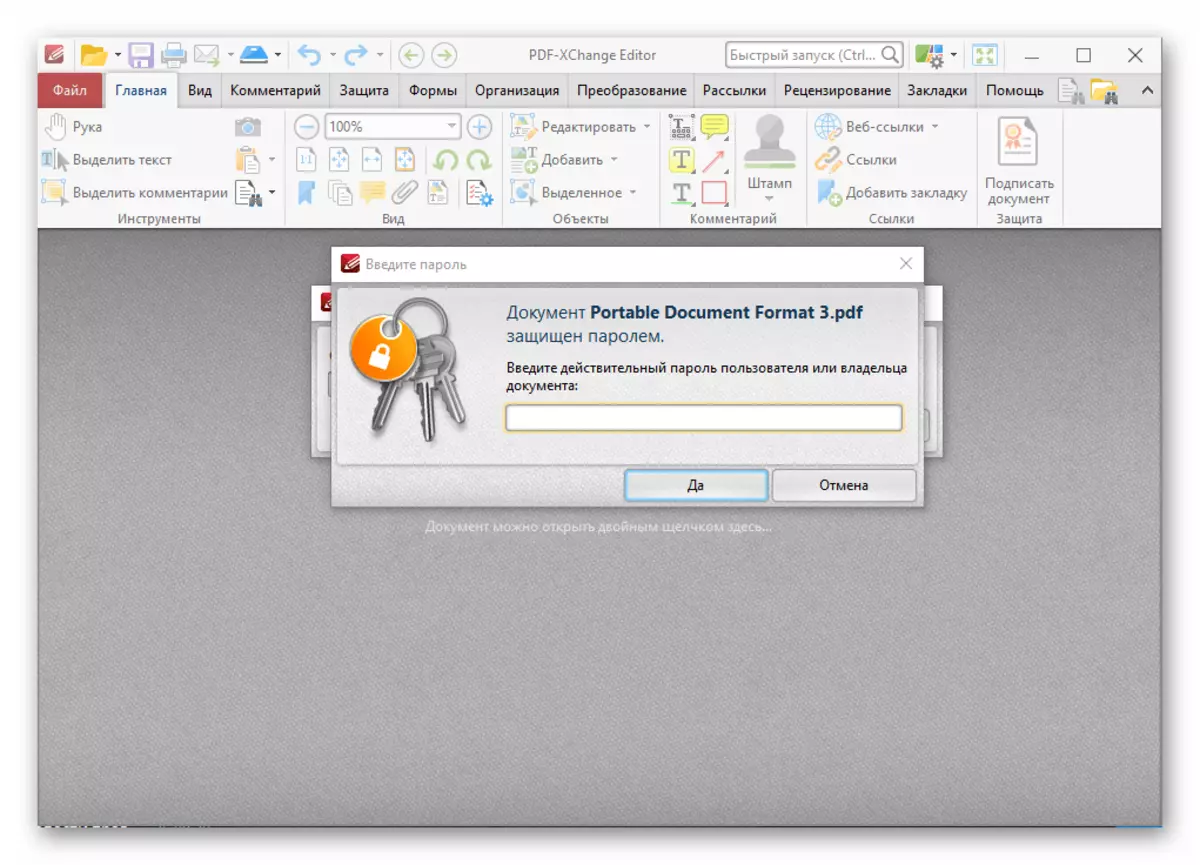Métode 1: Adobe Acrobat Pro DC
Program kahiji na diterapkeun Dina tulisan ieu, anu mungkin waé pikeun ngabéréskeun tugas sandi pikeun ngajagi file format - IREPEFTORTION panempo - maca aprualat henteu cocog).
Catetan: Akaréna ngeunaan Bani Anu mayar] T jeung ieu panginten pikeun alesan panurisan pikeun nyumpingan panawaran pikeun ngagunakeun éta. Nanging, upami anjeun gaduh tugas pikeun énkripsi hiji file atanapi langkung file PDF, anjeun tiasa gampang laksanakeun salaku bagian tina jaman uji gratis kanggo 7 dinten.
- Ngajalankeun Adobe Acrobat Pro DC,
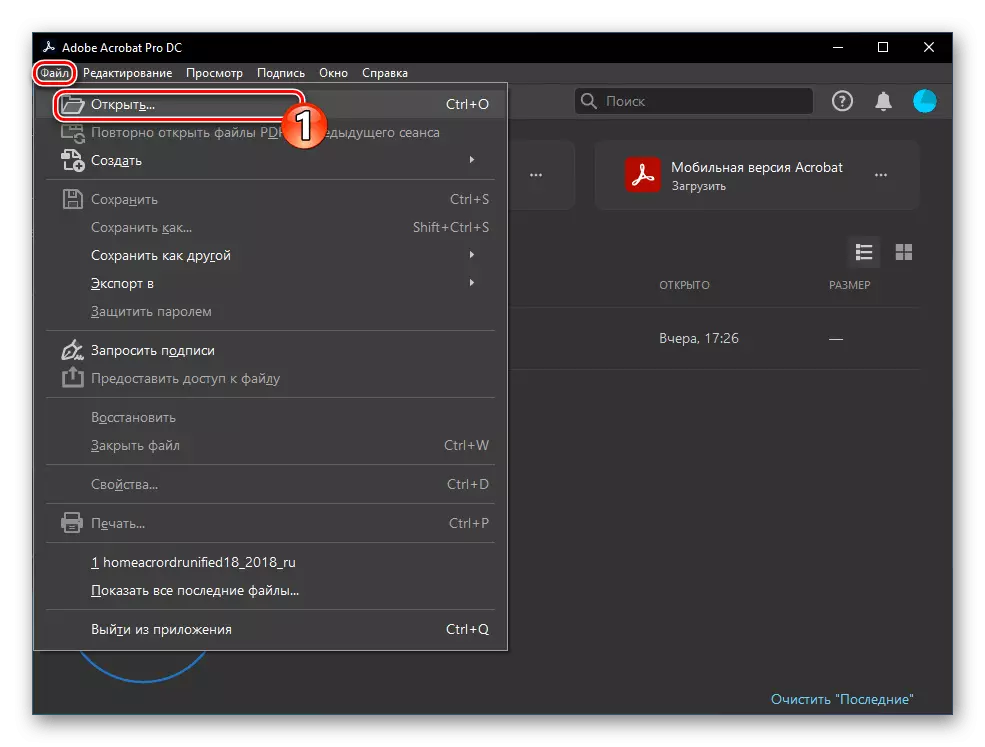
Buka dokumen PDF pikeun dijagi ku sandi.
- Telepon menu "Fortline" dina program, klik dina Item "Protti ...".
- Dina jandéla anu dibuka, angkat ka "panyalindungan".
- Dina "Perlindungan dokumén", dilegakeun daptar "metode panyalindungan"
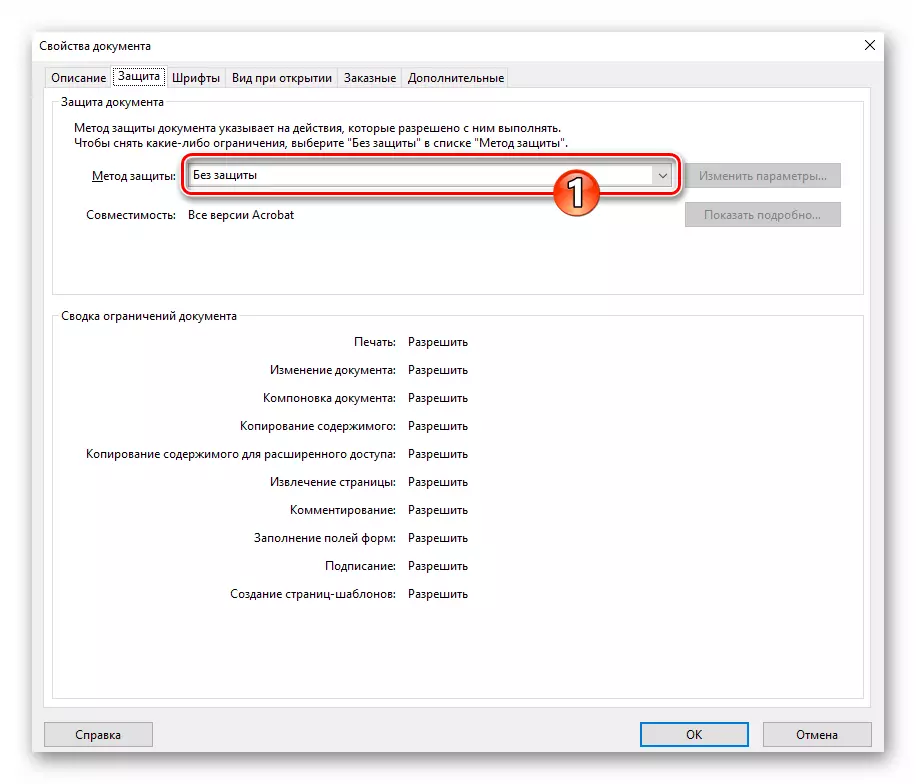
Tur pilih "Perlindungan nganggo kecap akses" di dinya.
- Dina kotak dialog anu salajengna, cek kotak centang dina kotak centang "nyuhunkeun kecap konci pikeun muka dokumen".
- Teras, sabisa pikeun asupkeun gabungan karakter dina "Kecap aksés pikeun ngabuka dokumén" dina kolom "ku widang", tanpa terang file anu énkripsi anu kabuka pikeun muka, tapi henteu terang file anu enkripsi anu dibuka, ulah.
- Upami diperyogikeun, pindahkeun kana "Hak aksés" sareng pasang hiji pilihan, ciri tina sandi anu ditangtukeun nalika ngalaksanakeun barang-barang anu sanés, ngawatesan kamampuan pikeun ngédit sareng nyitak dokumen.
- Pencét tombol "OK" dina kotak dialog Setélan Pelate Kecap aksés sareng lebetkeun "sandi pikeun muka dokumén" deui, mastikeunkeun tujuan anjeun.
- Pencét "OK" dina jandéla peringatan anu dipidangkeun,
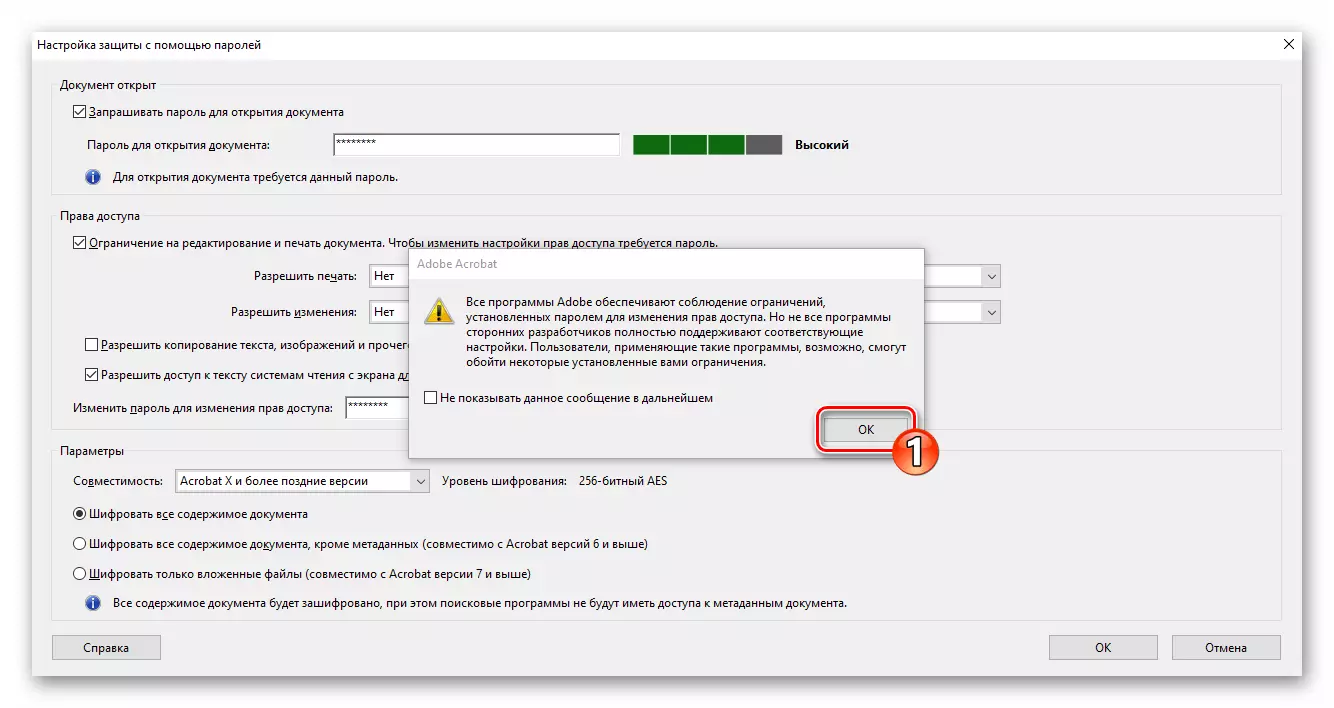
Teras pastikeun kombinasi karakter rusiah anu dibutuhkeun pikeun ngarobih hak aksés pikeun ngedit sareng nyetel deui file.
- Nutup jandéla nganggo rekomendasi pikeun tindakan salajengna,
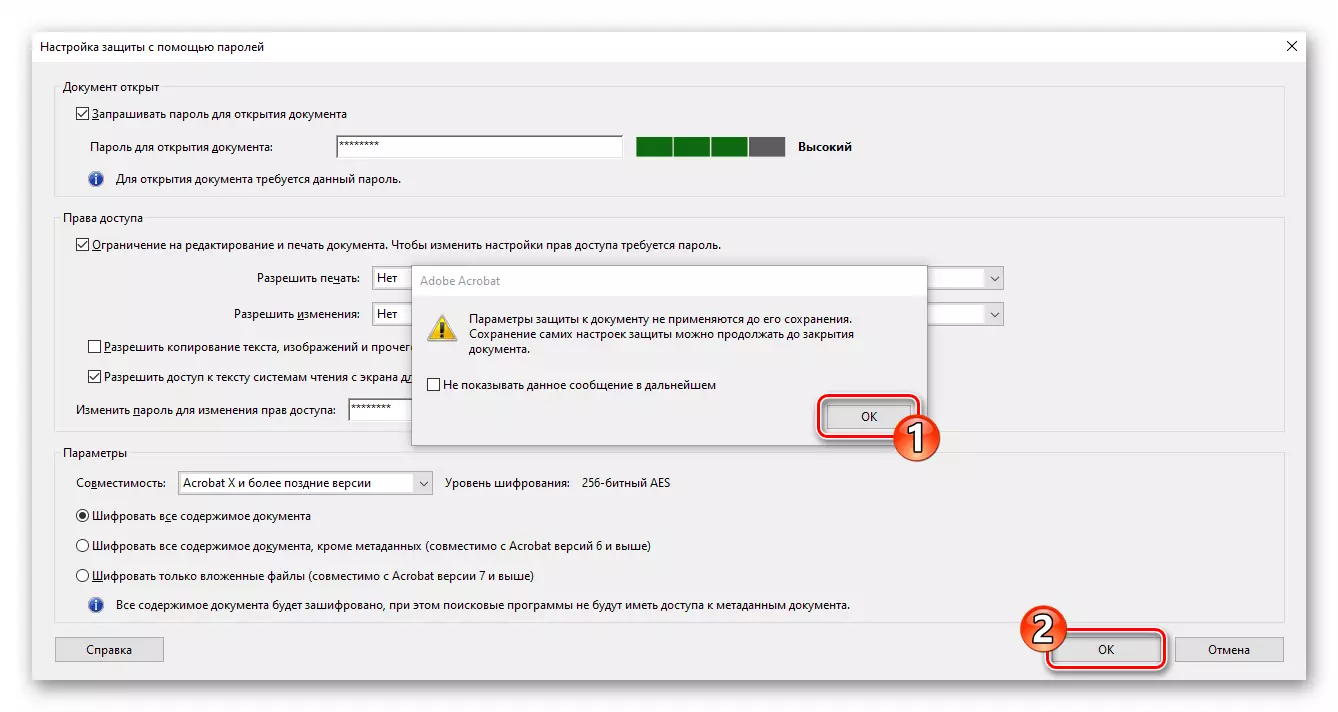
Pencét "OK" dina "sipat" jandela dokumen.
- Nelepon tombol "file" tur pilih salah sahiji barang di jerona - "simpen" atanapi "simpen sapertos ...". Pilihan kadua kedah dipikaresep upami anjeun badé ngantunkeun salah sahiji salinan file kabuka dina file Propo Prop.
- Lengkepkeun dokumen nyimpen. Hal ieu dilakukeun ku operasi panyalindungan file PDF file nganggo Adobe Acrolatati Pri DC, sareng file anu nampi atanapi dirobih kana hasilna bakal tiasa muka sareng ngédit ngan kombinasi rahasia.
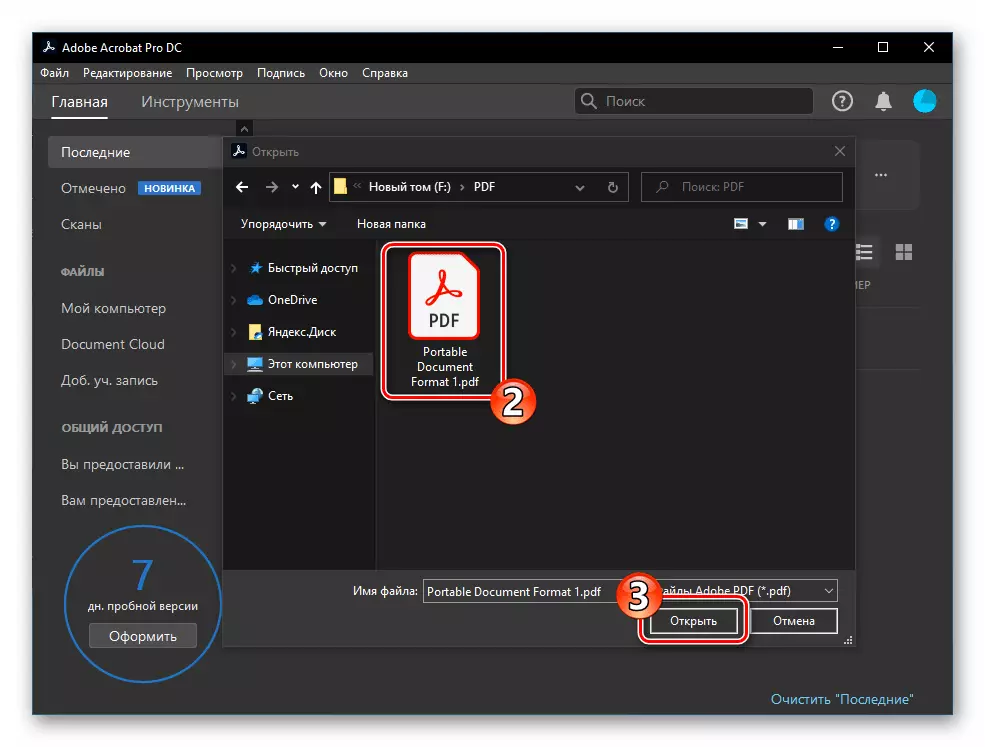

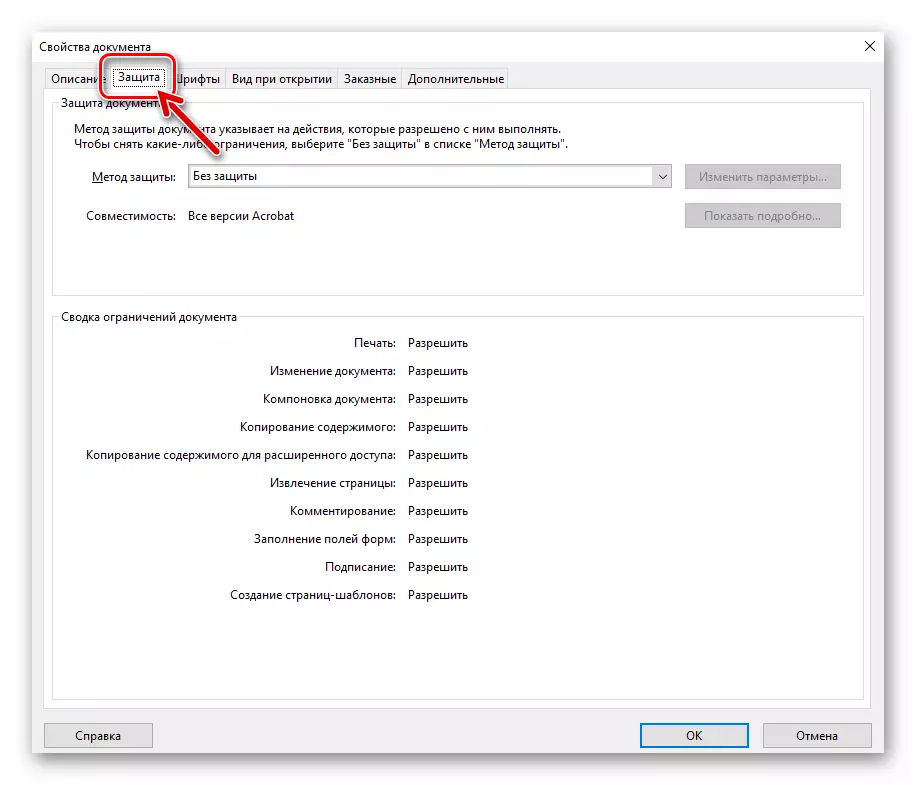
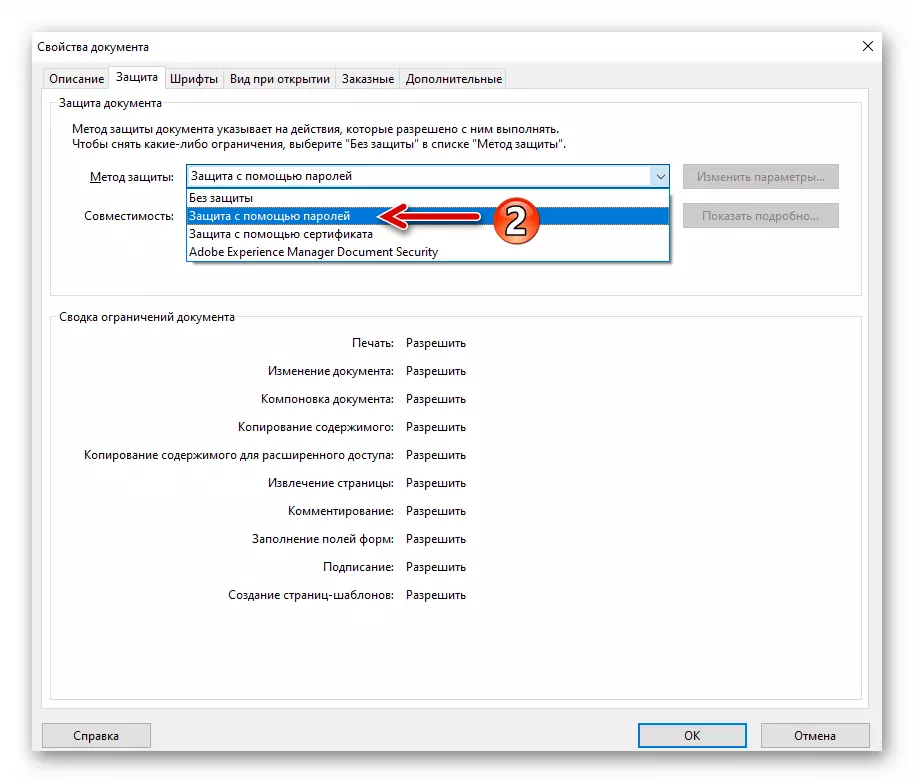
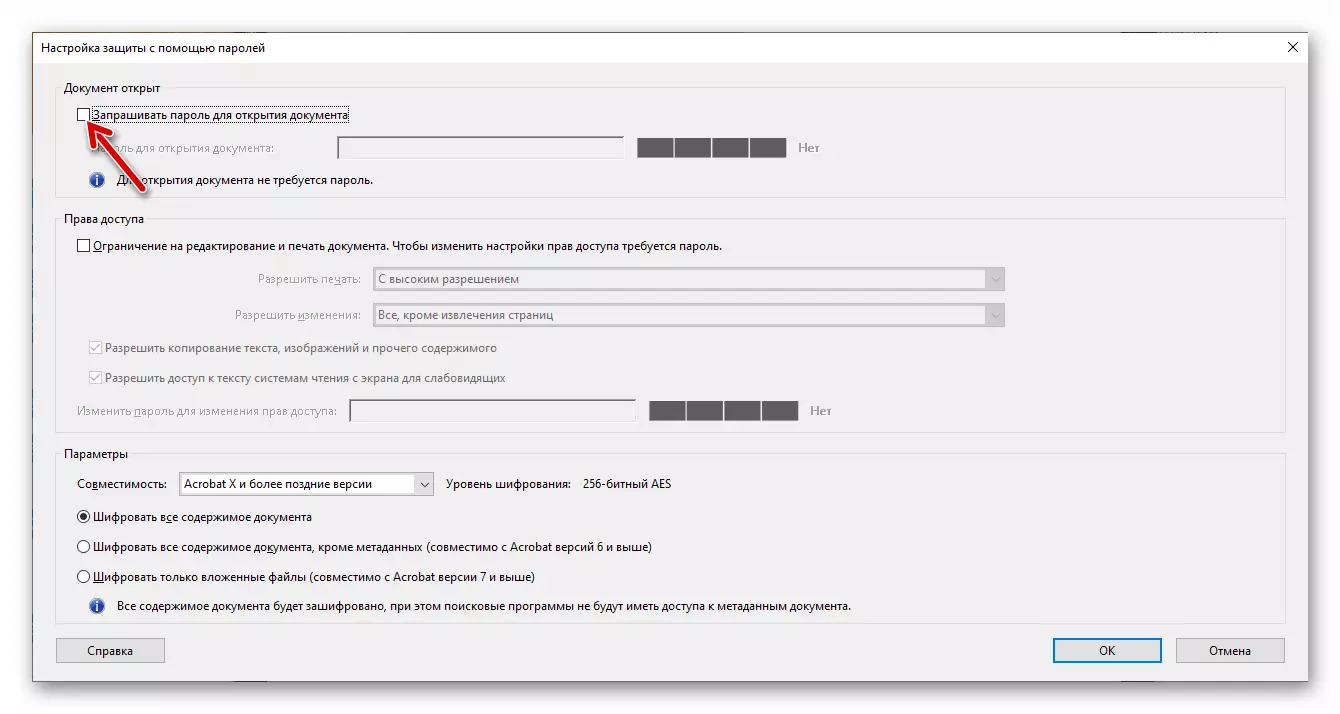
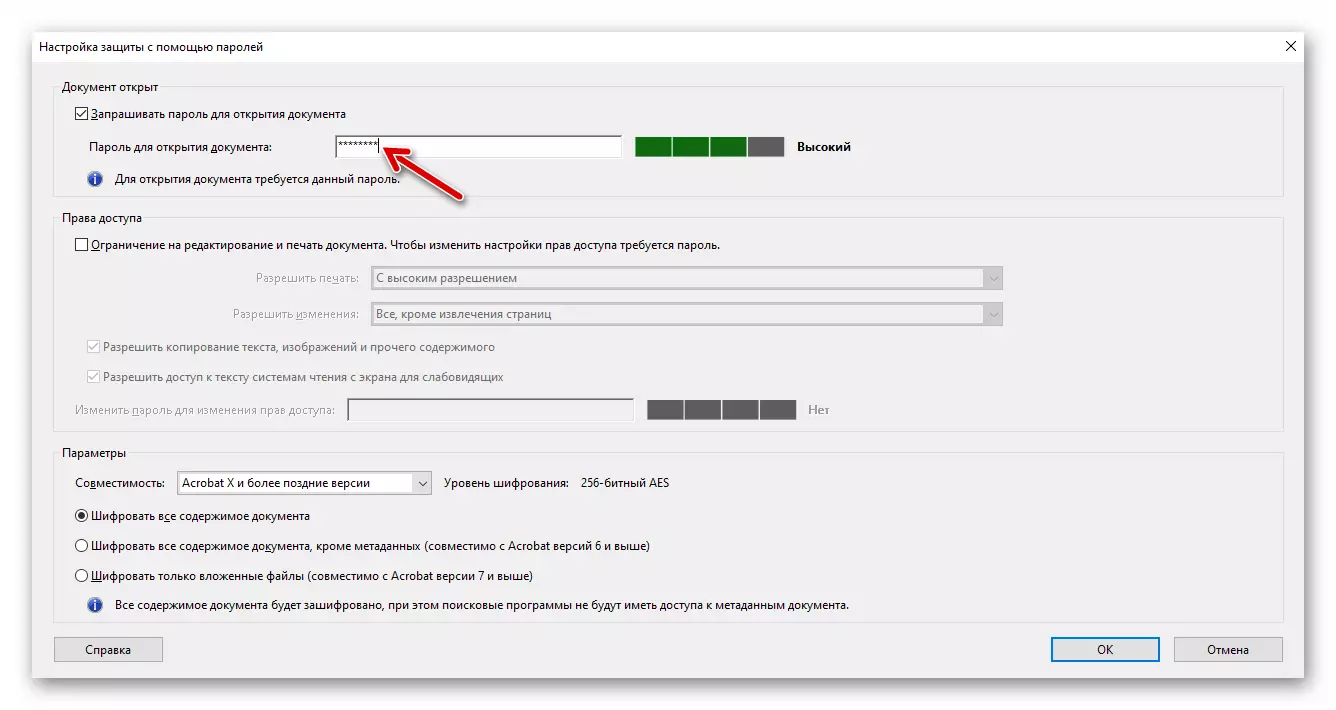
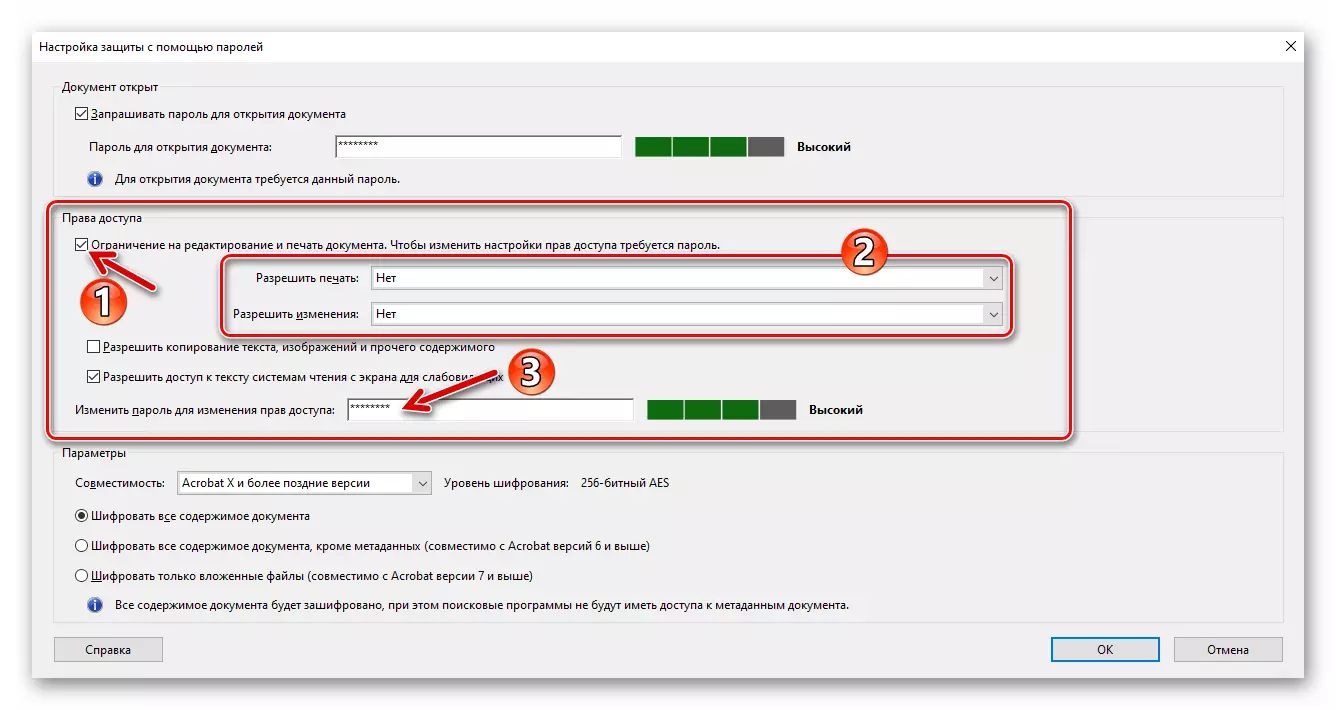
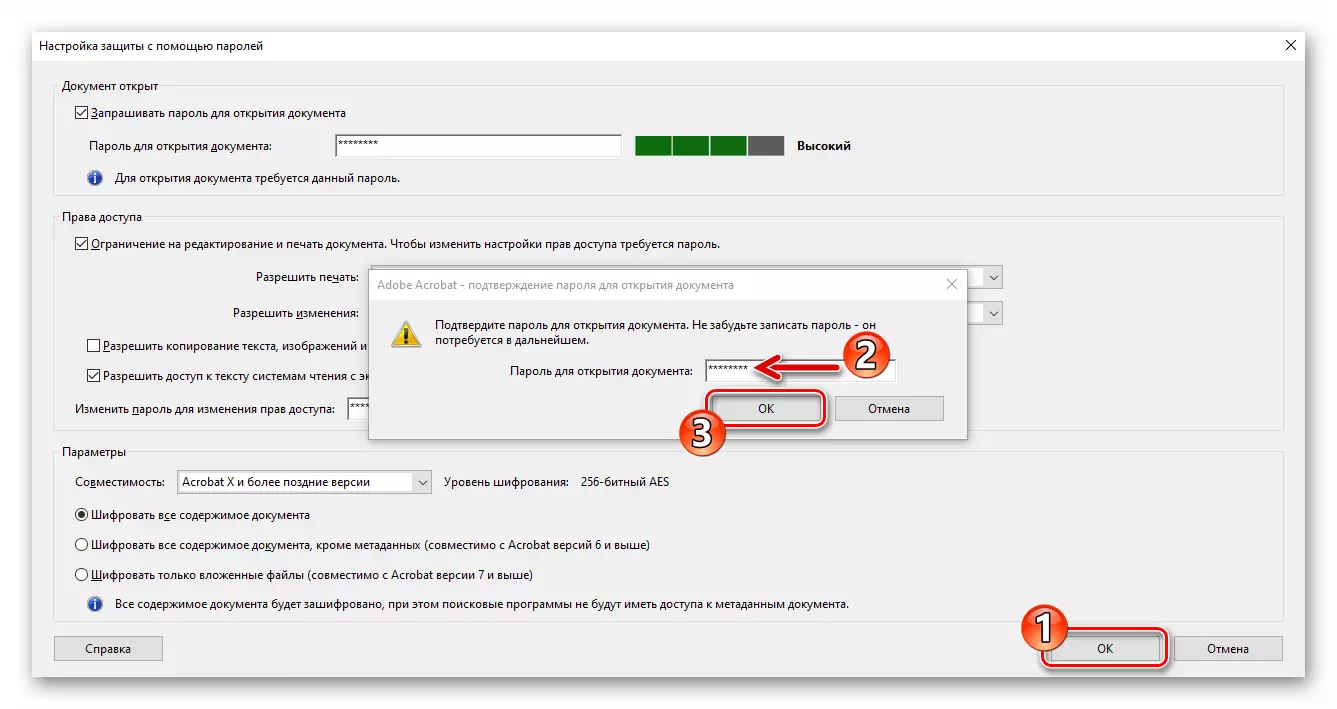
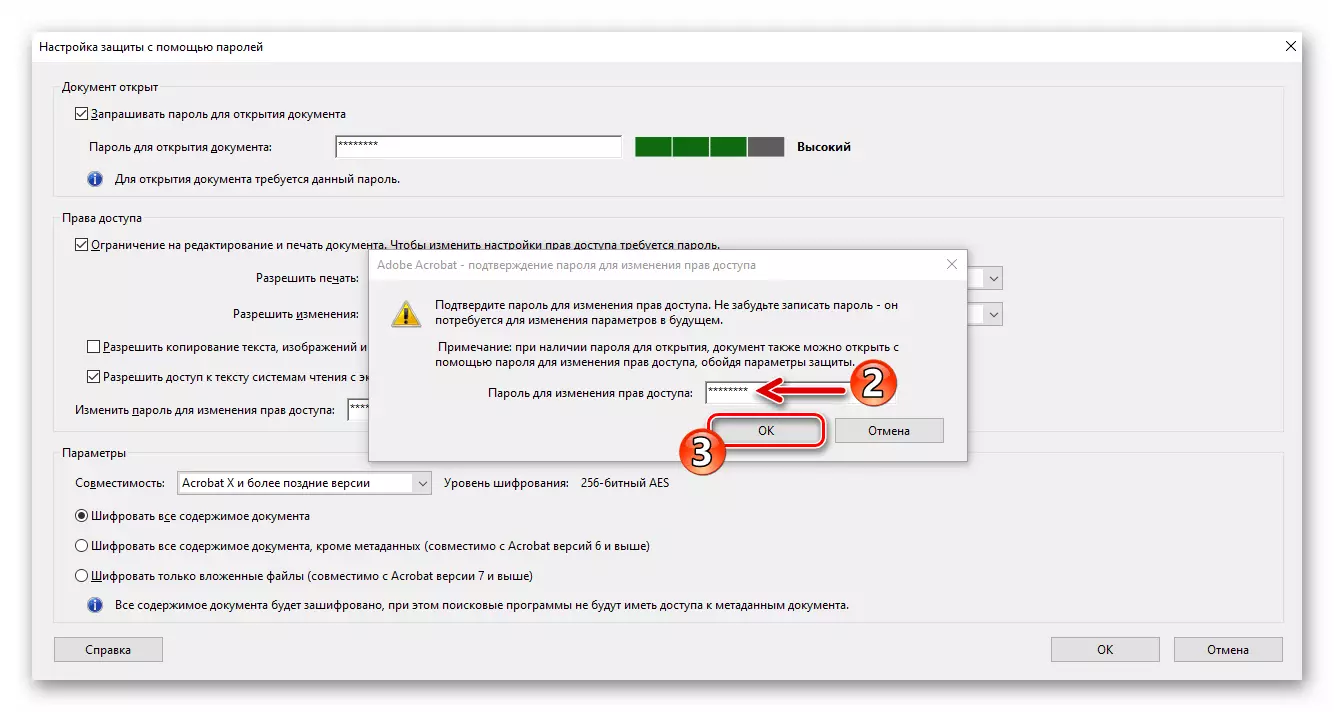
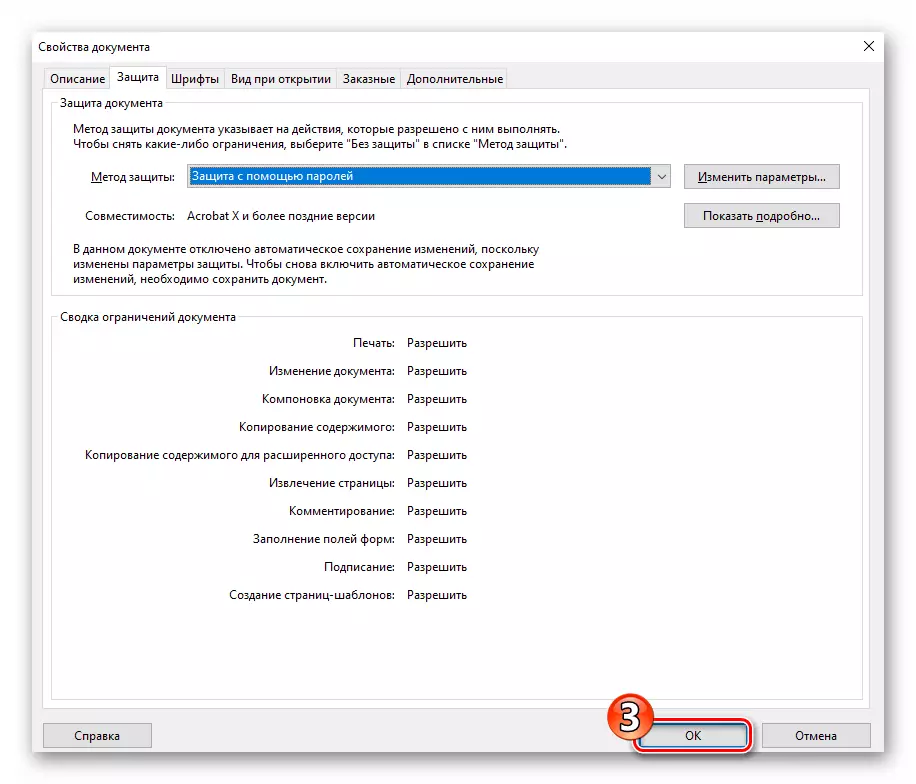
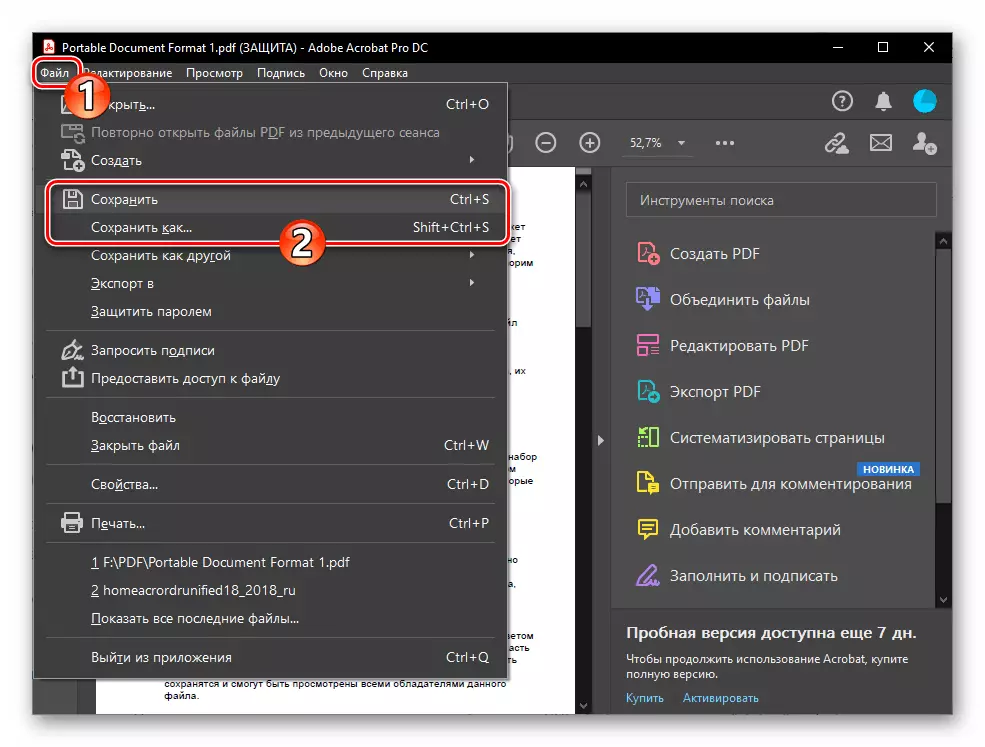
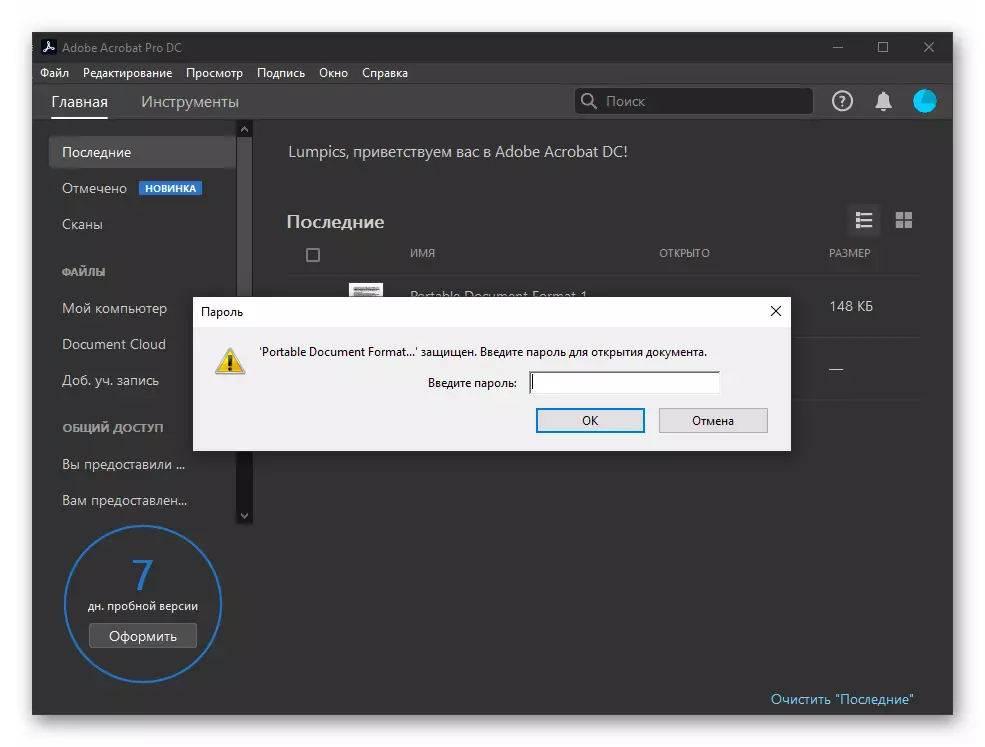
Métode 2: Foxit PhantompDf
Alat ieu anu pantes waé miharep pikeun anu langkung seueur ngalaksanakeun langkung seric leutik, tinimbang operasi sareng file pikeun ngajagi sandi ieu dieusian ku sandi ReyD Devibe. Kalayan salinan perangkat lunak anu ditangtukeun kalayan lisénsi anu dibayar atanapi nganggo waktos pangbasaan 14-dinten, operasi dina pertimbangan gampang.
- Buka dokumen anu dilindungan sandi kana foxprdf foxprdf.
- Pencét kana nami file "file" dina program éta,
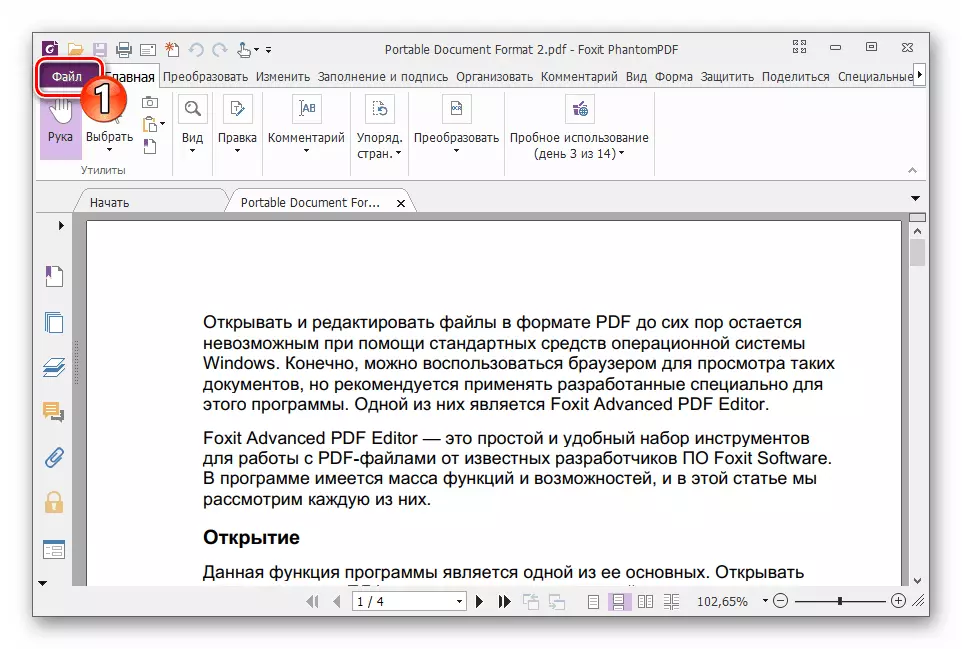
Teras angkat ka "Sipat".
- Pencét "Kaamanan" dina daptar "Sipat".
- Pindah ka sisi katuhu jandela anu dibuka, dileungitkeun daptar pilihan anu lokasina di handapeun nami "kaamanan"
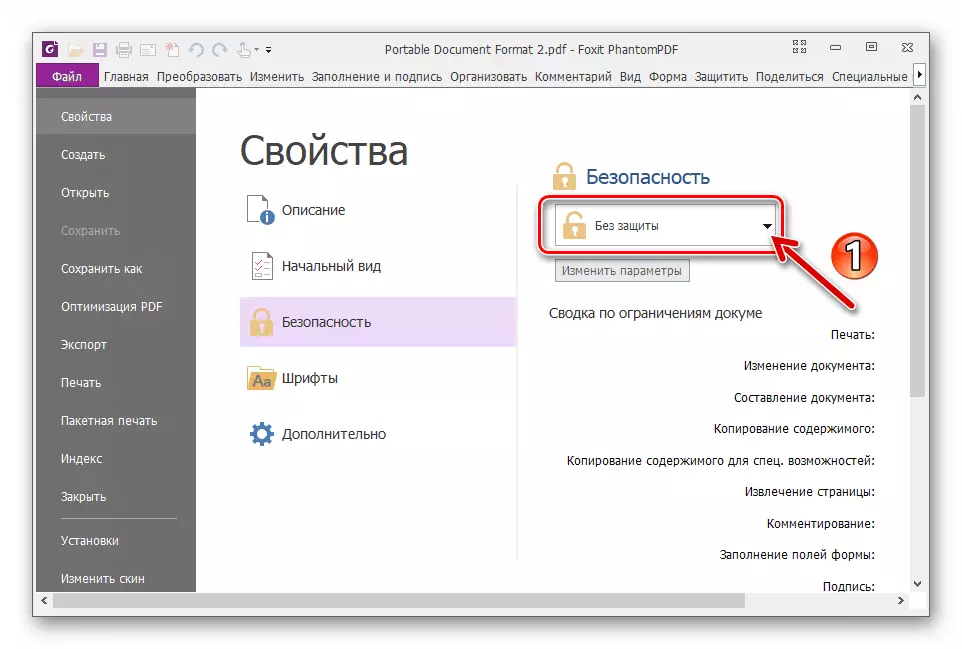
Pilih dina éta "Perlindungan Sandi".
- Dina "Wewengkon muka" Dokumes ", pilihan sandi pikeun muka dokumen bakal ditampilkeun.
- Klik-dua sandi dibuka dina program pikeun widang anu lepat.
- Salian kombinasi karakter rusiah, anu ditugaskeun ku "Key" Pikeun muka file, format PDF ngamungkinkeun anjeun nyayogikeun sacara misah atanapi hak éksprés ku juragan. Upami aplikasi ngeunaan pilihan ieu diperyogikeun dina hal, mindahkeuno parameter "pangwatesanan dokumén" sareng aktip.
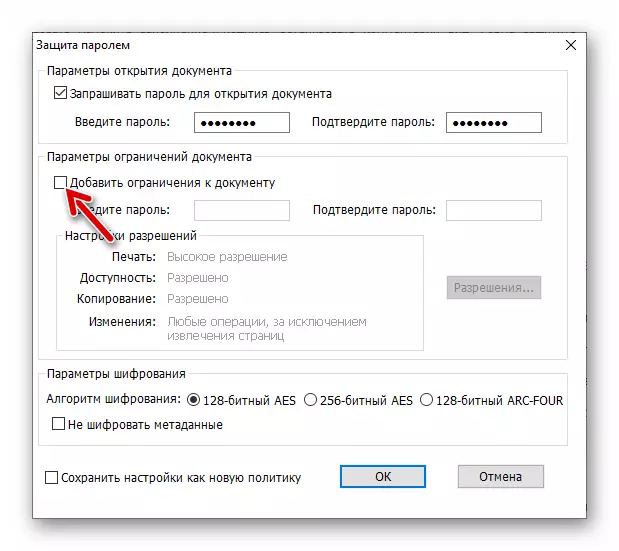
Salajengna:
- Pencét tombol "Ijin".
- Dina kotak dialog nu muka, nyetél cek dina kotak centang "wisat ketet sareng parobahan kana dokumén sareng parameter kaamanan na.
- Upami diperyogikeun, sale tingkat ekspressi watesan larangan ku cara milih barang dina daptar root handap. Pencét "OK" pikeun ngahémat parobihan dina "Setélan Pangidinan" sareng tutup kotak dialog.
- Ditambahkeun dua kali ngawatesan parobihan sareng nyitak dokumen sandi ka widang anu pas
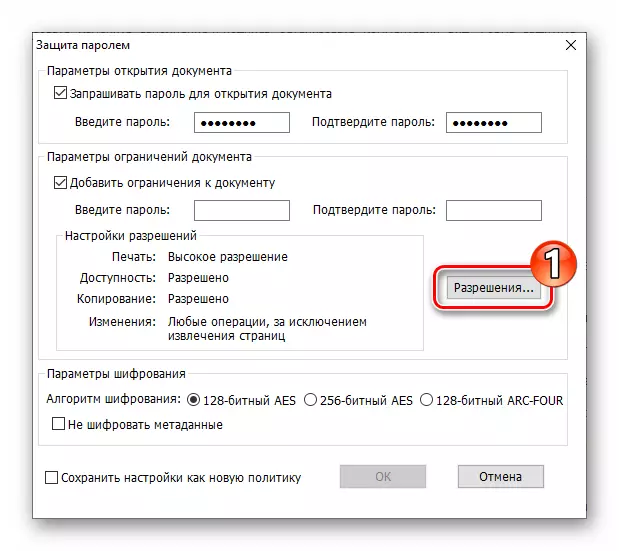
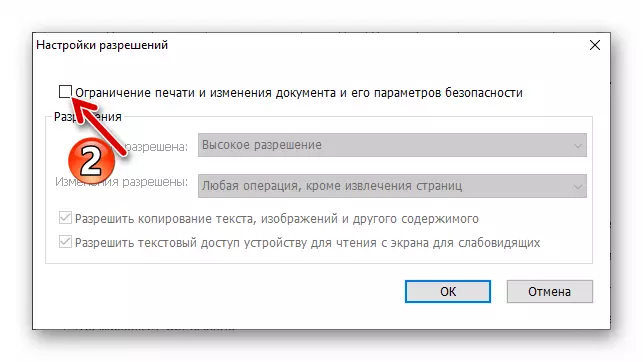
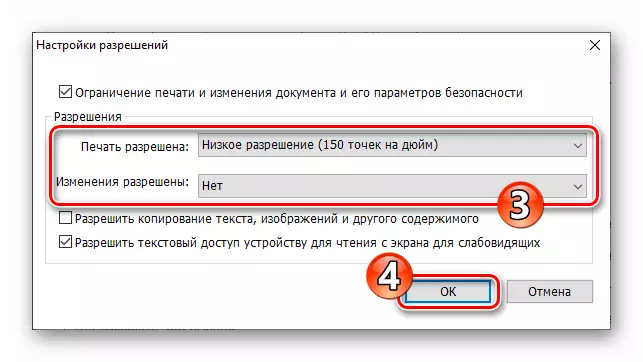
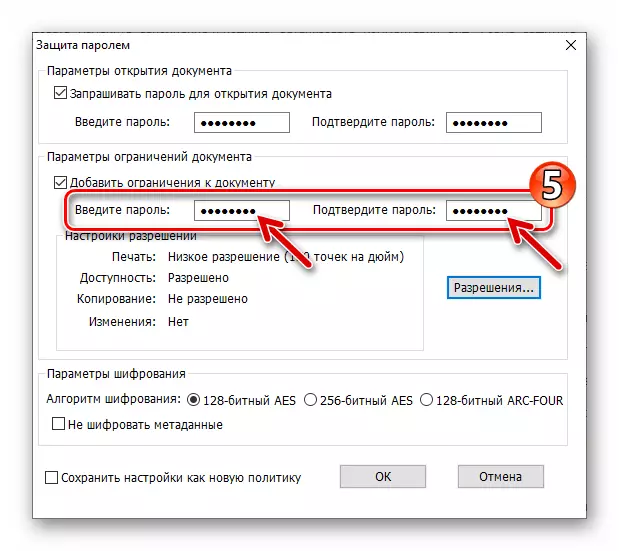
- Saatos réngsé konfigurasi sareng input kombinasi karakter, klik "OK" dina panyalindungan "Sandi"
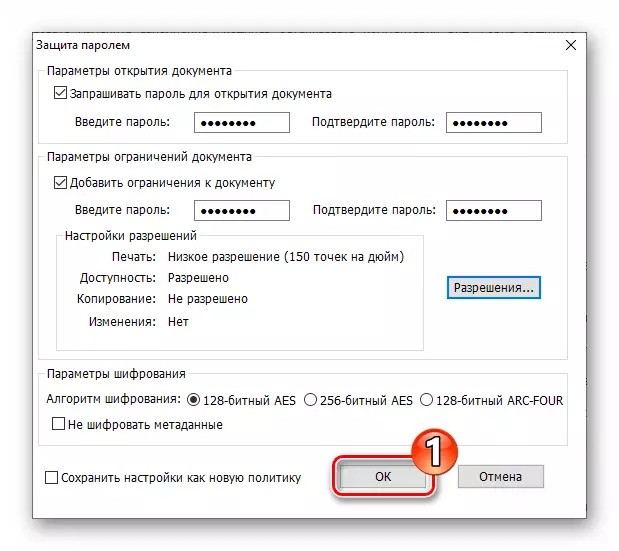
Teras dina jandela sareng perhatosan inpormasi ngeunaan undian parantos léngkah anu anjeun hoyongkeun pikeun énkripsi file.
- Fix parobahan anu dilakukeun dina hubungan dokumén PDF ku cara milih in "file dina file" file "File" program Disembung salaku SpyantdDf, "Simpen salaku conét anu dijual (" Simpen salaku + ").
- Di hareup, file diolah tiasa dibuka sareng / atanapi diédit sareng dicitak ngan saatos nyayogikeun kecap konci anu satia (s) ku program anu dieusian.
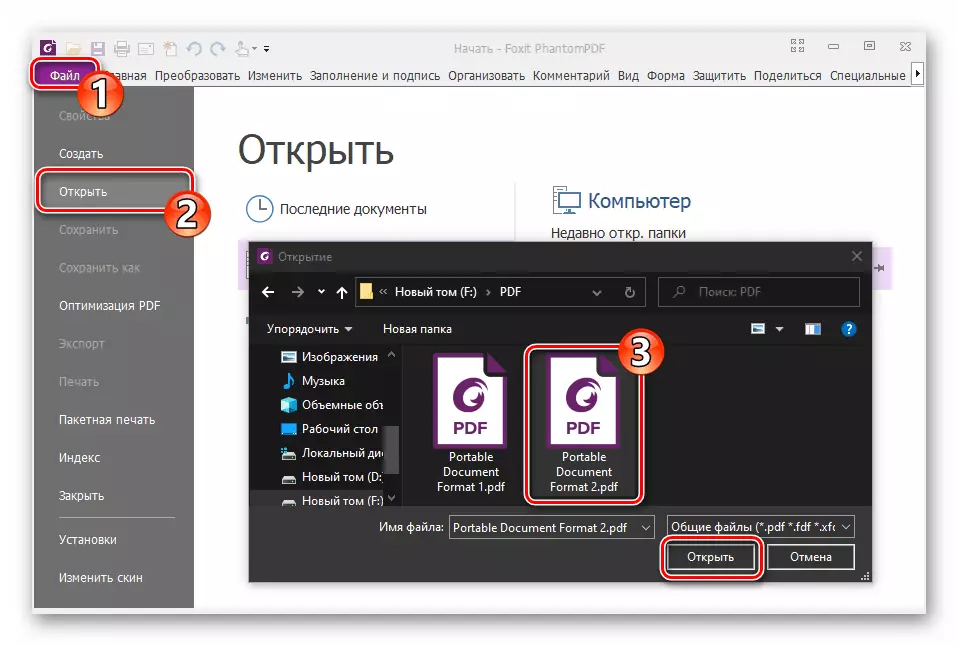
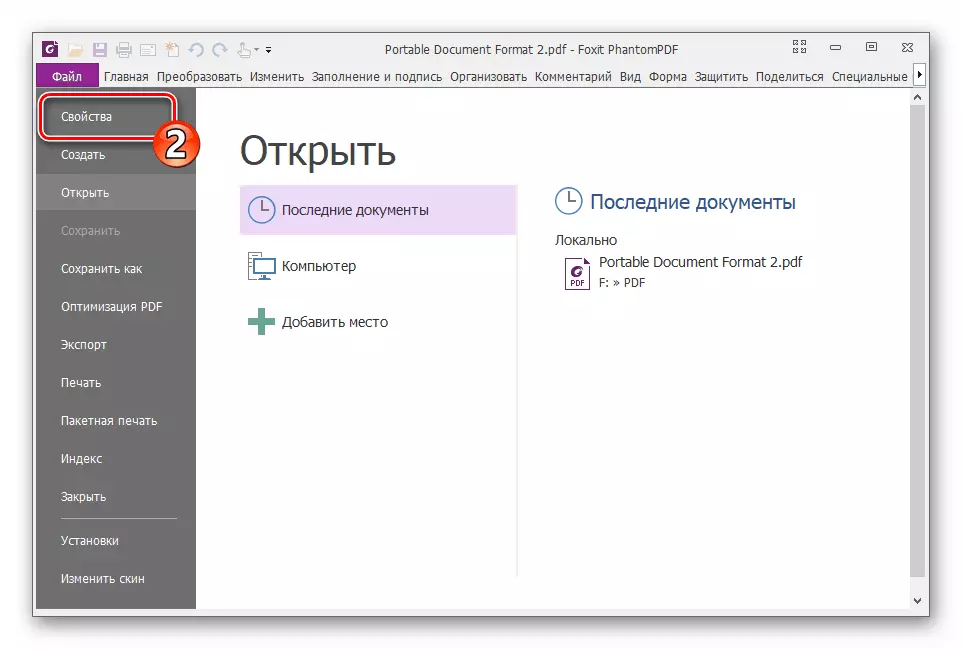
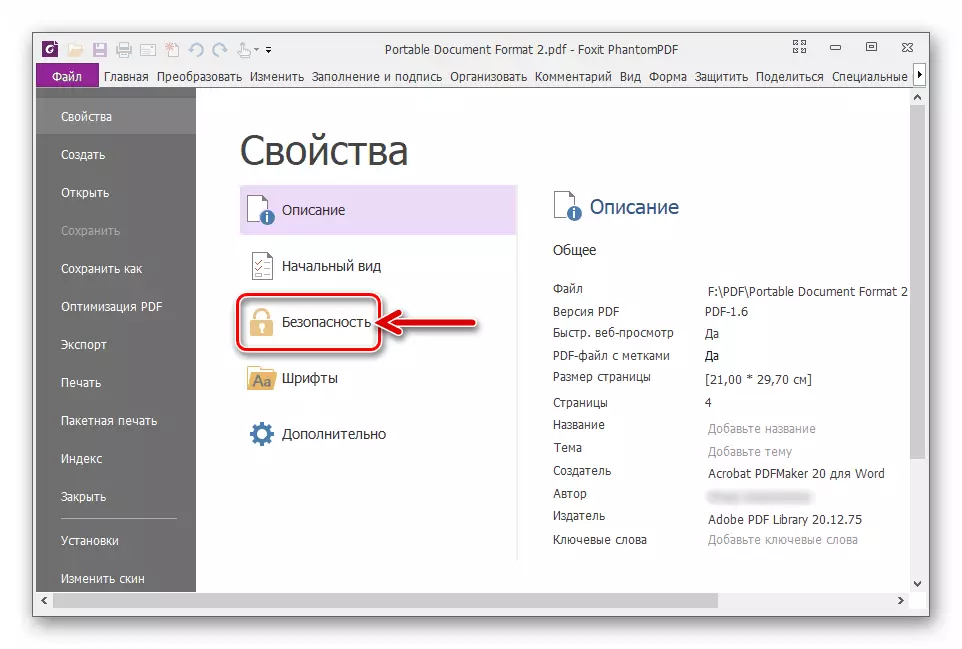
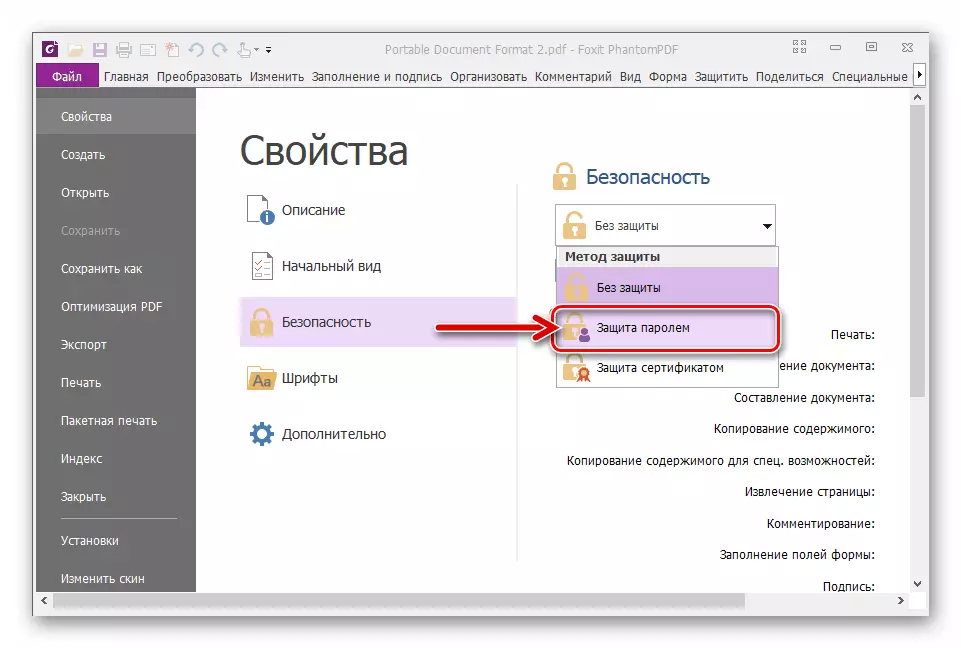
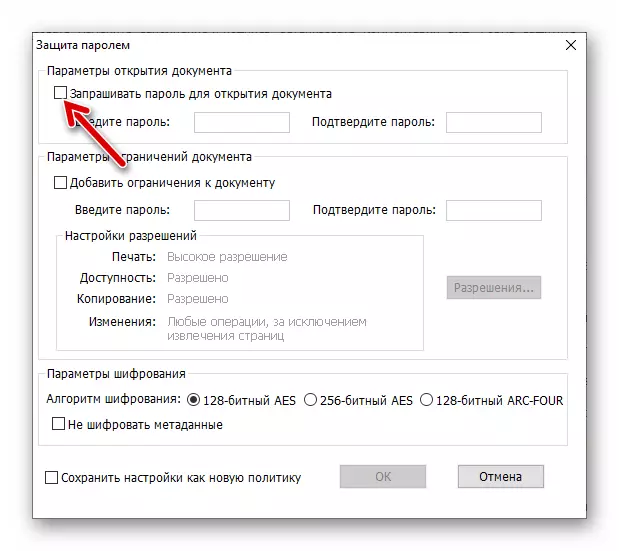
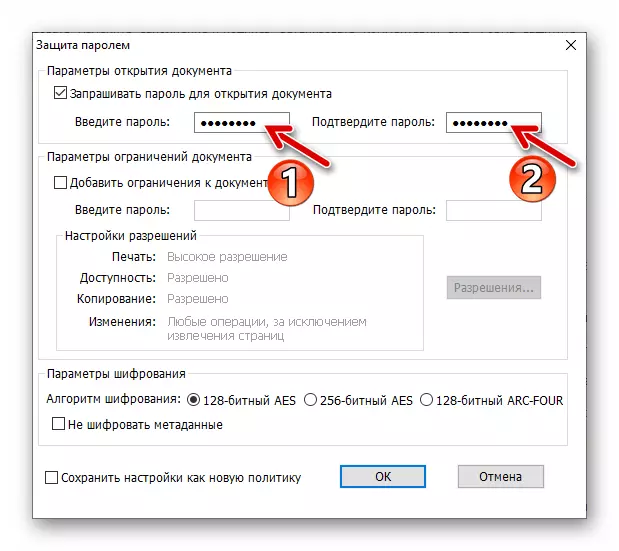
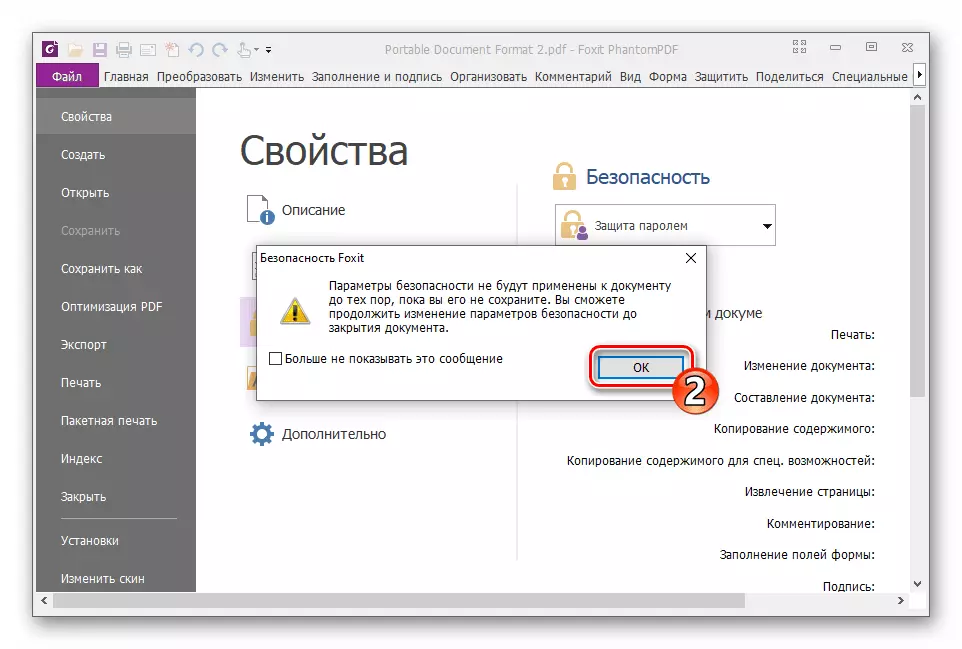
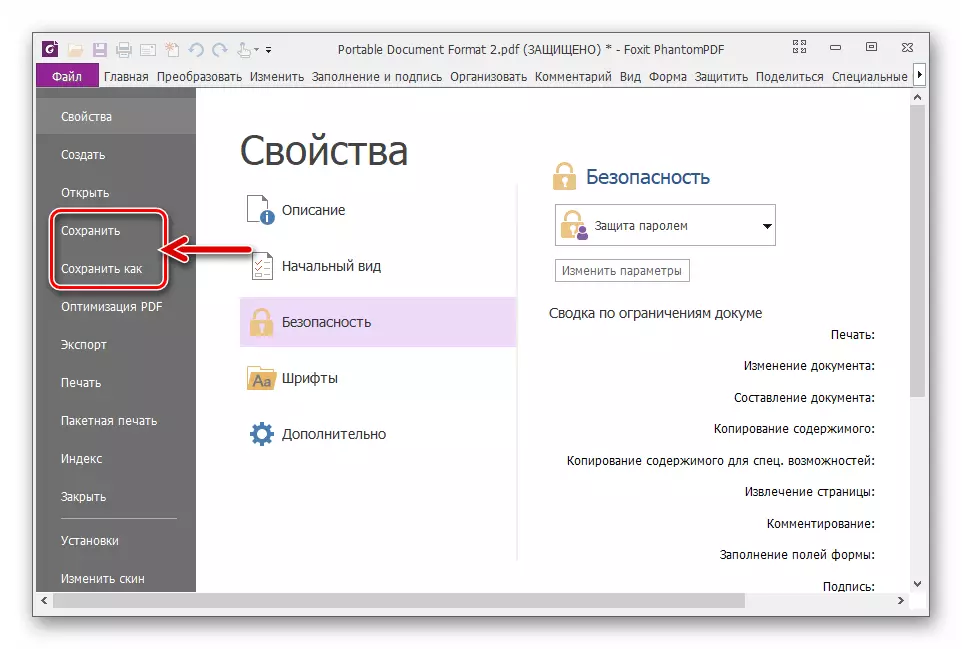
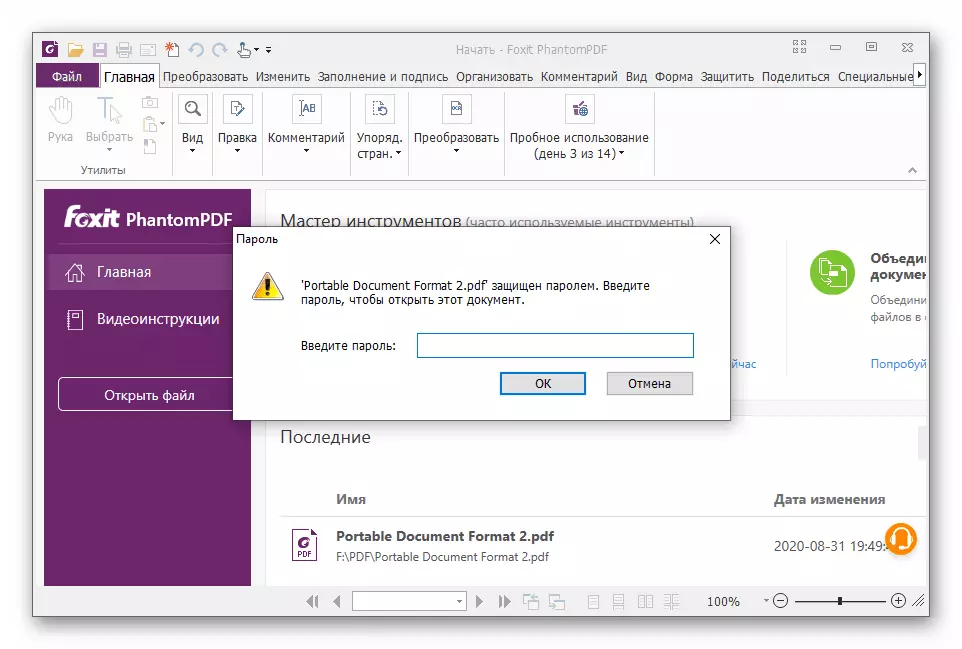
Métode 3: PDF-Xchange Editor
Rengse pangiriman parangkat lunak anu dilaksanakeun pikeun nyusun panyalindungan sandi tina format PDF, kami éat solusi PDF anu gampang pisan sareng sederhana kana masalah ieu - PDFIDATE Edrawe.
- Buka éditor PDF-Ixchenage sareng unggah file kana program anu peryogi dijaga ti luka sareng édit.
- Pencét tab "Perlindungan" teras klik kana Kasusatan "Perlindungan" Blok Dina jandéla toolbar anu ditingalikeun di luhur.
- Dina jandela anu némbongan tina daptar panyingkepan "metode panyalindungan"
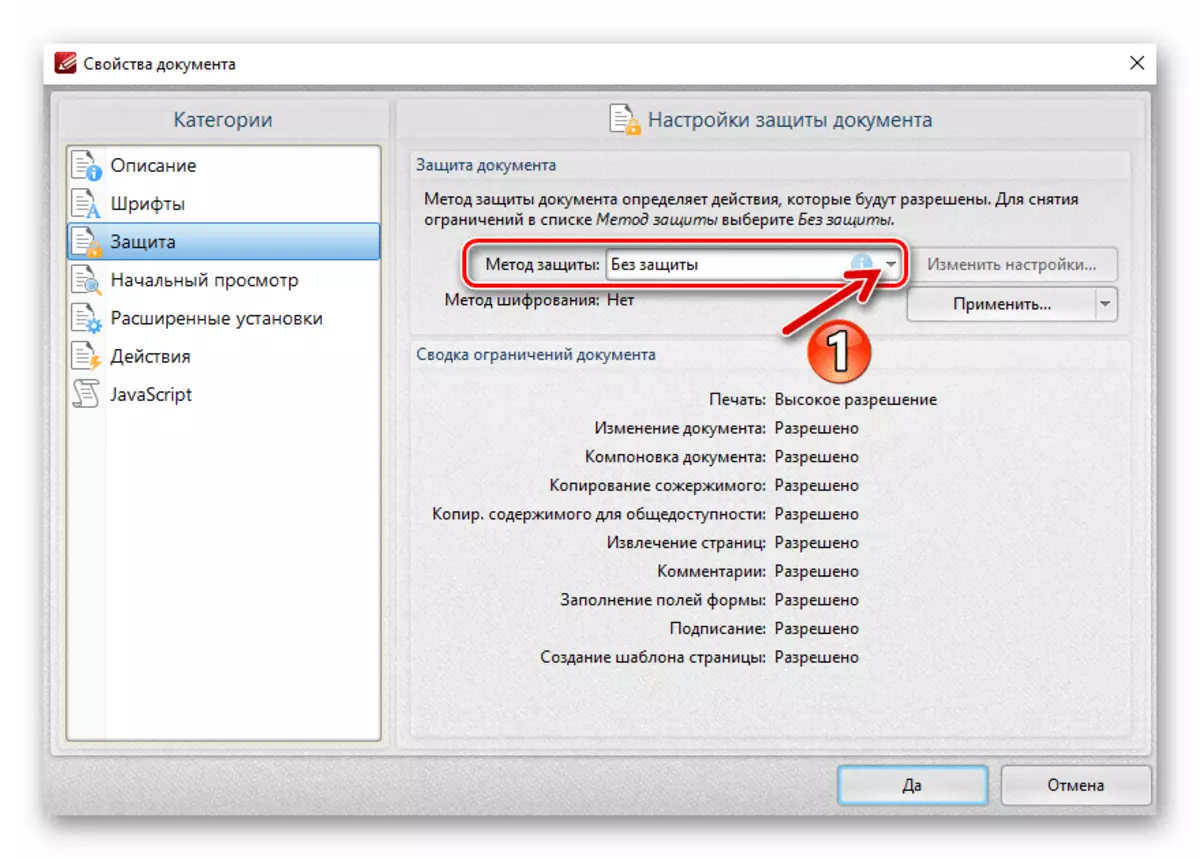
Pilih "sandi pikeun ngajagi".
- Teras, nangtukeun jinis aksés kana file, anu mana, saatos ngiringan operasi diimbang, bakal dibutuhkeun sateuacan janten panyadia tambihan karakter - pdf. Jang ngalampahkeun ieu, dina kecap konci bagian data data, nyetél daptar dina sandi "nyungkeun kecap konci sawaktos muka dokumen" sareng / atanapi total.
- Lebetkeun (unggal dua kali) dipasang deui kecap konci dina widang anu pantes dina nami anu dinyatakeun dina paragraf saméméhna ku nami pilihan.
- Upami diperlukeun, nangtukeun "ijin". Kasebut nyaéta dimungkinkeun pikeun ngajantenkeun langkung fléda, tinimbang masang larangan lengkep dina ngédit sareng nyitak, pilih Pilihan anu dipikahoyong tina daptar rindung.
- Pikeun angkat ka léngkah ahir dina cara pikeun kéngingkeun file PDF énkripsi, klik-klik "Leres" - Dina setting panyalindungan set "kotak dialog
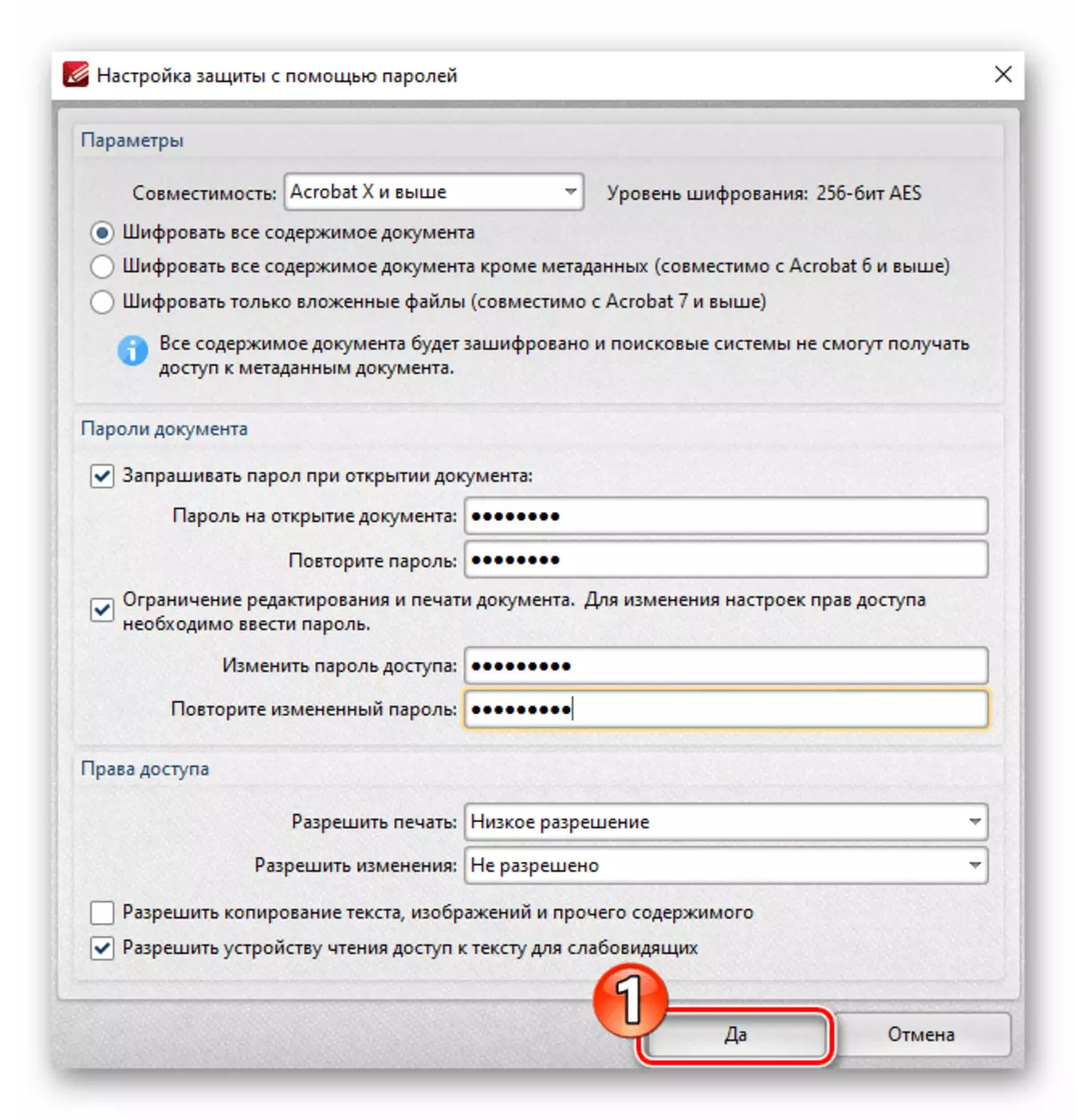
Sareng dina jandéla anu ditampilkeun kalayan peringatan ngeunaan non-pelindung program anu berkualitas sateuacan nyimpen dokumen.
- PENTING! Pencét tombol "YES" dina hal "Sipat Dokumén" jandela. Upami anjeun instissi klik kana meuntas dina lulugu na kanggo tujuan nutup, ngarobih setélan pertahanan anu dilakukeun ku barang-barang sateuacana henteu disimpen!
- Simpen dokumen atanapi salinan édisi énkripsi édisi xchange (ménu file. - "simpen" / "Simpen sakumaha").
- Dina ieu, prosedur anu mesking interaksi anu henteu pikaresepeun sareng file PDF kecap anu dianggap réngsé.